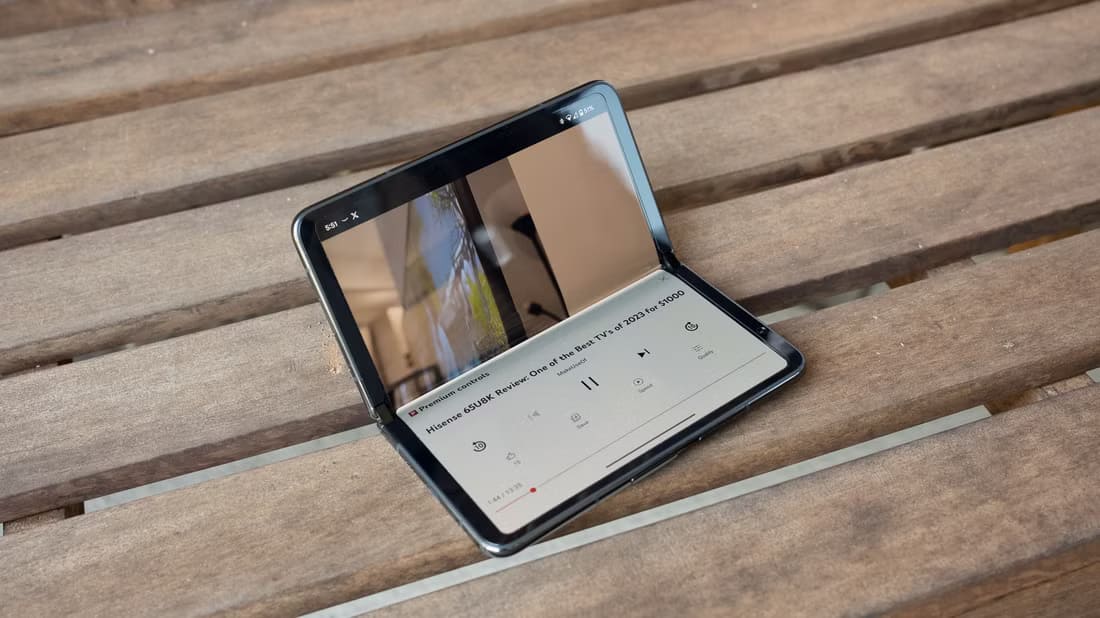Сканеры отпечатков пальцев, встроенные в дисплей, давно заменили физические сканеры для аутентификации на смартфонах. Переход от традиционных сканеров отпечатков пальцев к сканерам, встроенным в дисплей, не был гладким для таких производителей, как Samsung. Пользователи испытывали трудности с аутентификацией на телефонах Galaxy. Прежде чем прибегать к неудобным методам, таким как PIN-код или пароль, для защиты своего телефона, воспользуйтесь советами ниже и исправьте неработающий сканер отпечатков пальцев на телефонах Samsung Galaxy.
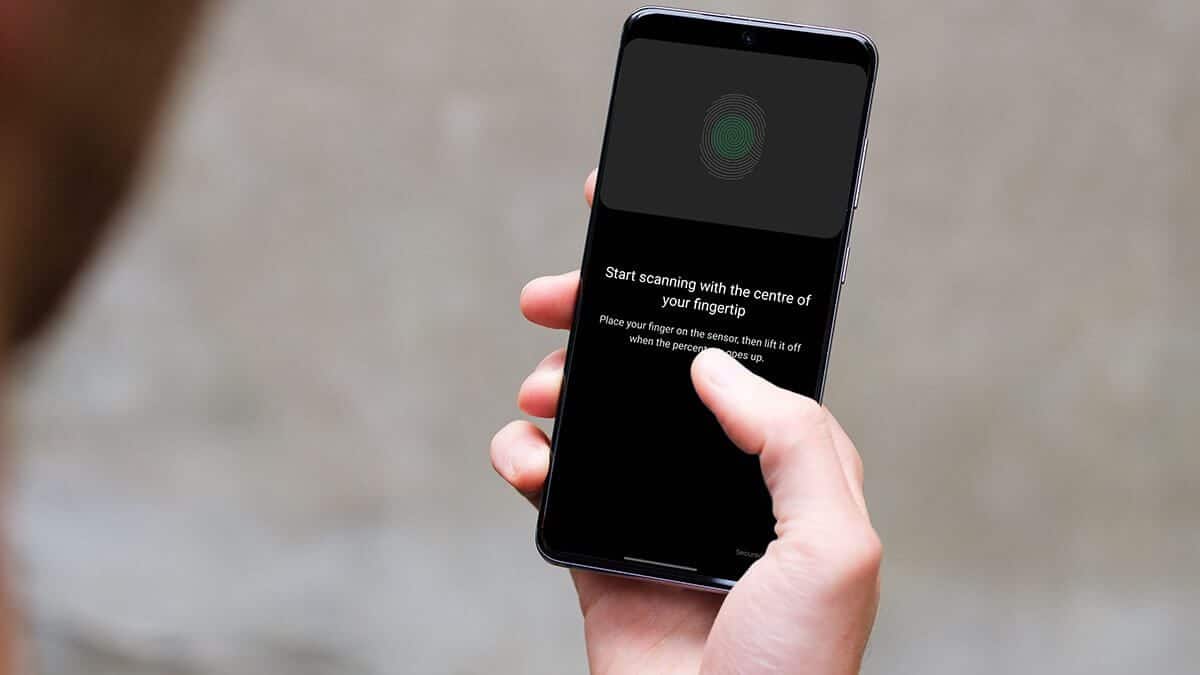
1. Не используйте дешевые, толстые защитные пленки.
Защитить красивый AMOLED-дисплей вашего Galaxy с помощью защитной плёнки — это одно, но не стоит довольствоваться дешёвой и толстой плёнкой от неизвестного производителя. Прежде чем нажать кнопку покупки, ознакомьтесь с отзывами и рекомендациями, чтобы убедиться, что защитная плёнка не повлияет на подлинность телефона.
Из-за толстой защитной плёнки сканер отпечатков пальцев под дисплеем не сможет распознать ваши отпечатки. Снимите защитную плёнку и повторите попытку.
2. Очистка экрана

Очистите экран телефона от пыли и отпечатков пальцев. При попытке аутентификации телефона встроенный в экран сканер отпечатков пальцев сканирует их на наличие пыли, что может привести к проблемам с аутентификацией.
Осторожно протрите экран салфеткой из микрофибры, смоченной спиртовым раствором.
3. Зарегистрируйте палец еще раз.
Если ваш телефон некорректно регистрирует ваш палец, он может не распознать его. Вы можете удалить сохранённые биометрические данные и заново включить аутентификацию по отпечатку пальца.
Шаг 1: Проведите пальцем вверх и откройте Панель приложений. Ищу Приложение настроек С символом механизм и нажмите.
Шаг 2: Прокрутите вниз до Список биометрических данных и безопасности.
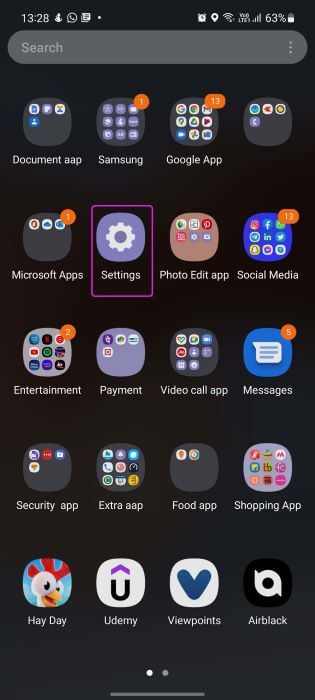
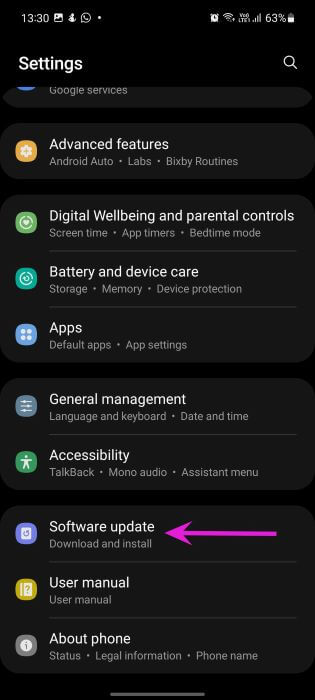
Шаг 3: Найдите Отпечатки пальцев и аутентифицироваться с помощью Пин-код Или узор.
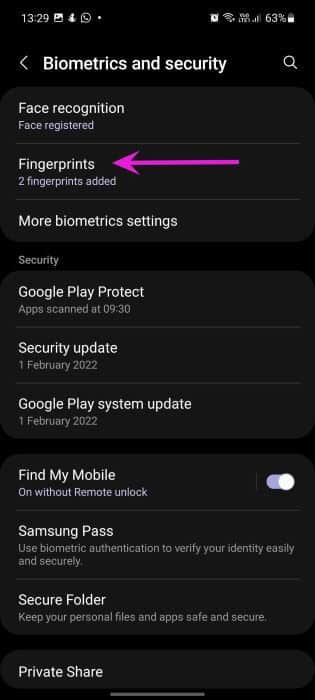
Шаг 4: Нажмите на Добавлен отпечаток пальца и выберите زالة Вверху. Подтвердите своё решение.
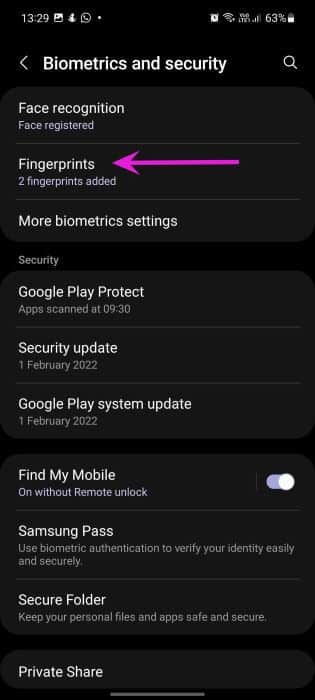
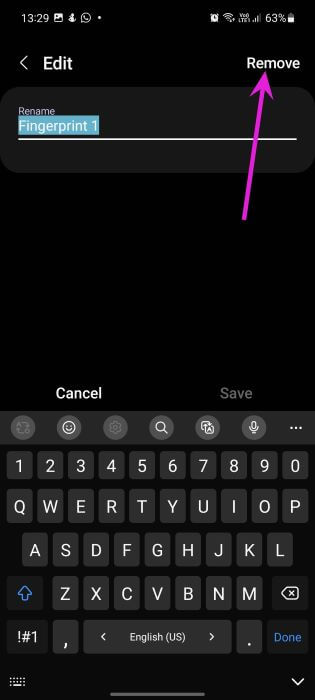
Шаг 5: Обратитесь к Список отпечатков пальцев и нажмите Добавить опцию отпечатка пальца.
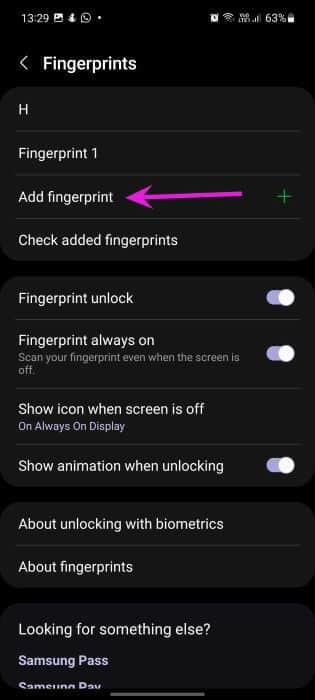
Следуйте инструкциям на экране, чтобы повторно зарегистрировать палец. Попробуйте использовать разные углы для завершения регистрации.
4. Добавьте один и тот же палец дважды.
Samsung позволяет добавить до пяти пальцев для аутентификации. Вы можете зарегистрировать один и тот же палец дважды, чтобы повысить вероятность успеха.
Шаг 1: Запустите приложение «Настройки» на вашем телефоне Galaxy.
Шаг 2: Перейдите в раздел Биометрия и безопасность.
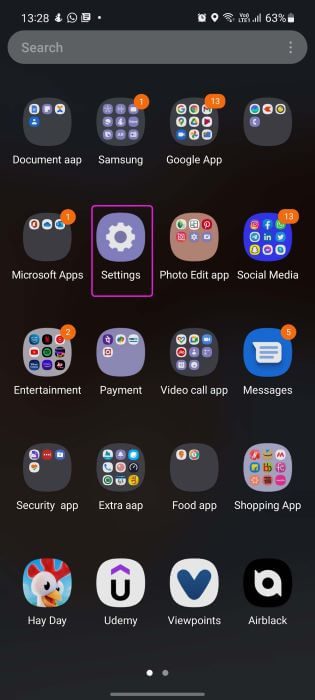
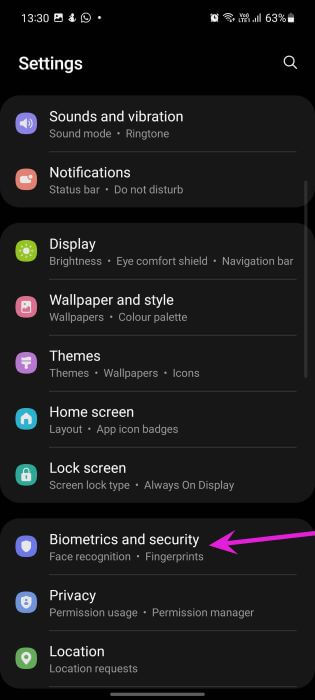
Шаг 3: Нажмите на Отпечатки пальцев и выберите Добавьте отпечаток пальца.
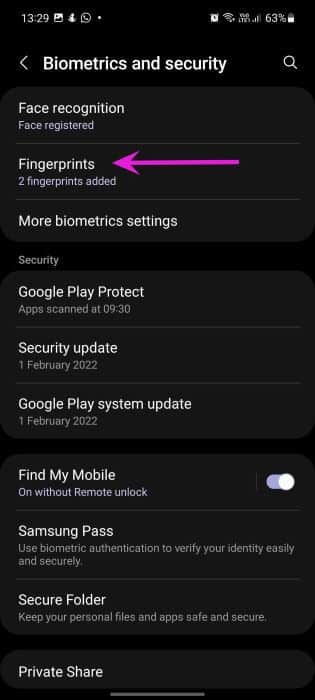
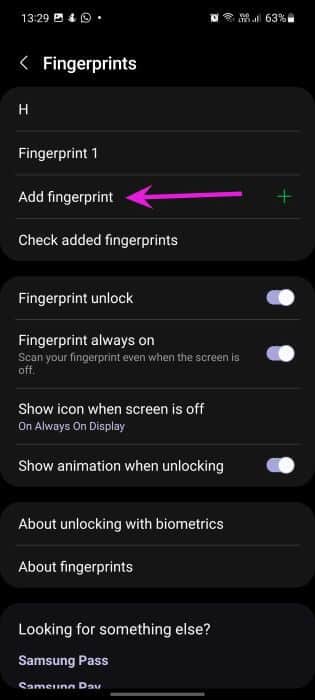
Шаг 4: Зарегистрироваться тот же палец Еще раз и все готово.

5. Отключите рекламу на экране
Телефоны Samsung Galaxy начального и среднего ценового диапазона поддерживают услугу Quick Look. На экране блокировки отображается реклама.При нажатии кнопки питания вы не увидите значок сканера отпечатков пальцев, но вместо этого на экране блокировки появится реклама. К счастью, эти службы можно отключить в меню «Настройки».
Шаг 1: Открыть Приложение настроек.
Шаг 2: перейти к Меню экрана блокировки.
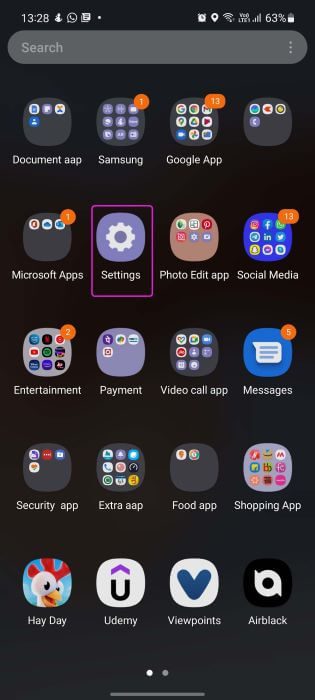
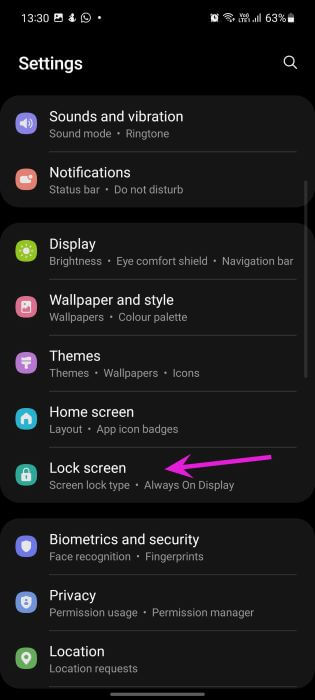
Шаг 3: Найдите Фоновые услуги В следующем списке выберите «Нет».
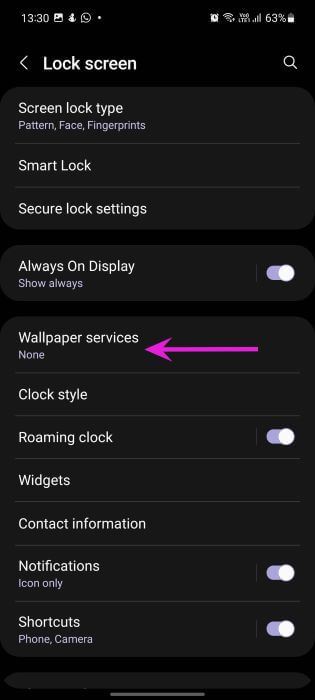
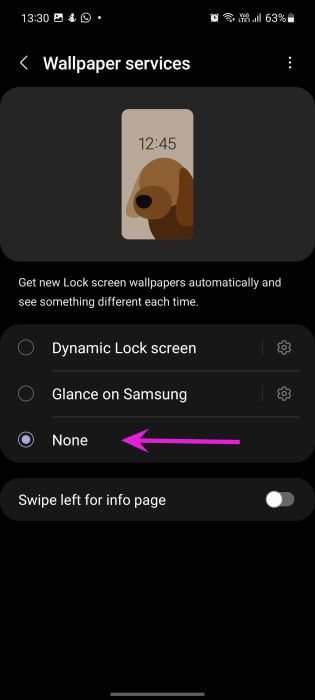
6. Включите функцию Always On Display.
Сканер отпечатков пальцев занимает небольшую область на экране. Чтобы войти в систему на телефоне, нужно прикоснуться к определённому месту. Иногда пользователи постоянно нажимают не на ту область экрана, чтобы активировать сканер. Вот тут-то и пригодится сканер отпечатков пальцев. Отличная функция AOD (Always On Display) От Самсунга.
При включении AOD на телефонах Galaxy с AMOLED-дисплеем на экране блокировки появится значок сканера отпечатков пальцев. Вы можете нажать непосредственно на область сканера отпечатков пальцев и снизить количество ошибок аутентификации.
Шаг 1: Открыть Приложение настроек.
Шаг 2: Найдите блокировка экрана Включить функцию постоянного включения экрана.
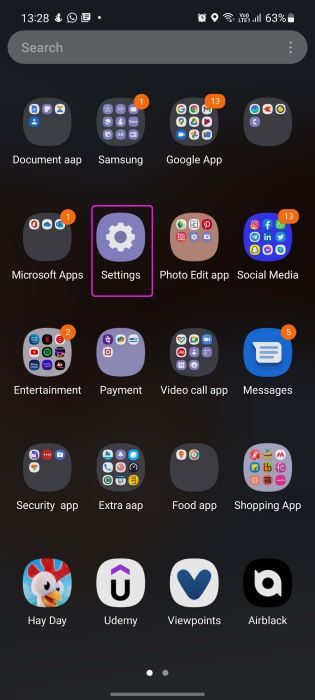
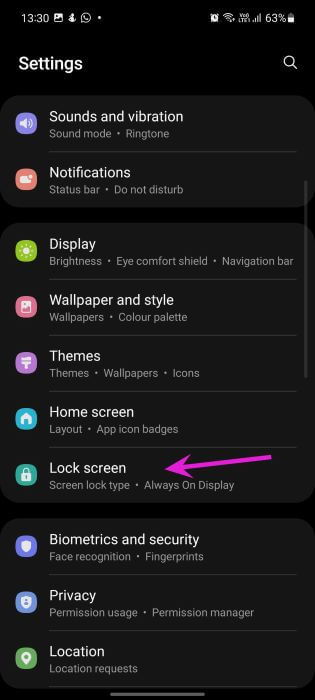
Нажмите то же меню Always On Display и выберите «Показывать всегда включено», чтобы функция всегда была включена на экране блокировки.
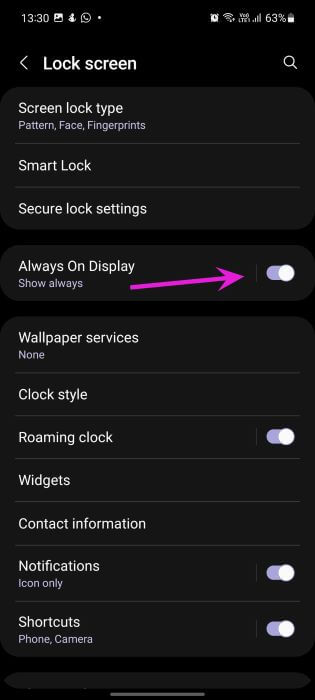
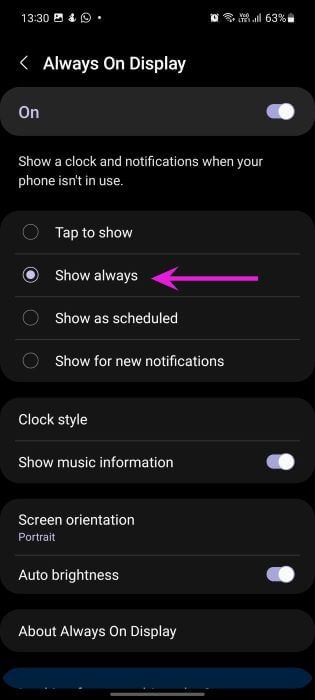
В среднем при включении функции Always On Display расходуется около 1% заряда батареи в час.
7. Обновление единого пользовательского интерфейса
Samsung — король обновлений Android.Компания регулярно выпускает новые обновления операционной системы и ежемесячные исправления для исправления ошибок иРеализация новых функцийВы можете обновить One UI до последней версии, чтобы повысить стабильность работы сканера отпечатков пальцев.
Запустите Samsung Settings, перейдите в меню «Обновление ПО» и выберите «Загрузить и установить», чтобы проверить наличие ожидающих обновлений.
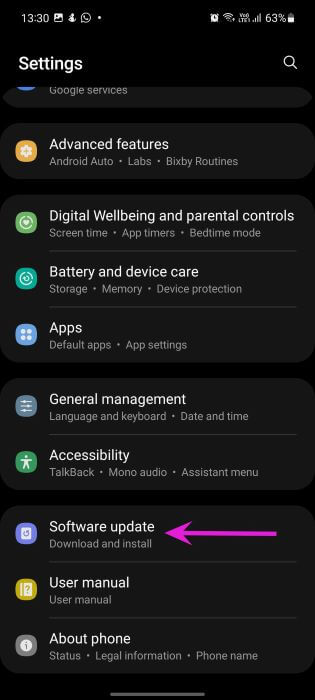
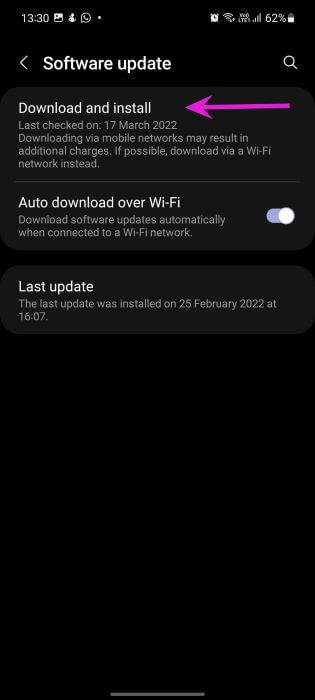
После успешного обновления программного обеспечения попытайте счастья со сканером отпечатков пальцев.
8. Проверьте экран на наличие повреждений.
Экран вашего телефона случайно повредился? Если прямо над сканером отпечатков пальцев есть заметные трещины, у вас могут возникнуть проблемы с аутентификацией. Обратитесь в ближайший сервисный центр Samsung и пригласите специалиста для более детального осмотра.
Наслаждайтесь безупречным сканированием отпечатков пальцев на телефонах GALAXY
Ничто не сравнится с удобством использования сканера отпечатков пальцев через Face ID или PIN-код/пароль. Он отлично справляется со своей задачей даже в маске. Неработающий сканер отпечатков пальцев на дисплее смартфонов Galaxy может вас расстроить. Примените описанные выше методы, и мы уверены, что сканер отпечатков пальцев у вас будет работать. А пока расскажите нам, какой способ сработал у вас.